1、启动Word软件。
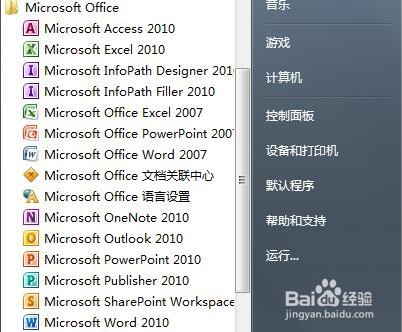
2、新建一个空白文档。
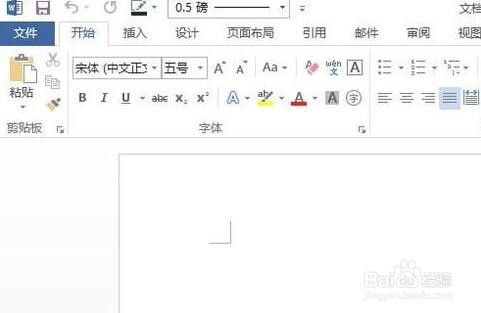
3、然后,对这文档进行一些设置,例如,设置字体为“微软雅黑”、字号为“二号”等属性。
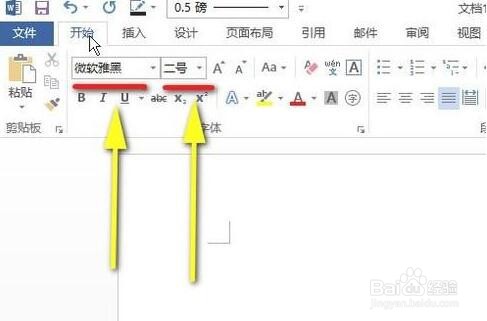
4、设置页面布局,分栏为2栏。

5、假设,所有要设置的属性都一 一设置完毕;那么,就把这个文档进行储存。按下CTRL+S调出另存为面板。

6、在弹出的对话框中,设置好存放模板的地址;再在保存类型这里,设置word模板。

7、再给模板起个名称,比如,文档模板;再点击保存。那么,文档模板已设置完毕。关闭现在这个空文档。以后想要用到这个模板,那么,就直接打开存放word文件的文件夹,双击,文档模板。打开该文档模板。就可以直接套用该模板的所有设置。
